wps不显示最近打开的文档 WPS如何取消显示最近打开过的文档
更新时间:2024-06-23 11:50:11作者:xiaoliu
在使用WPS办公软件时,我们经常会发现在打开软件时会显示最近打开过的文档列表,方便用户快速找到需要的文件,但有时候我们也希望保护个人隐私或避免他人触及一些敏感文件,这时就需要取消显示最近打开过的文档。WPS如何取消显示最近打开过的文档呢?接下来我们就来详细介绍一下。
具体步骤:
1.点击下图所示的wps界面左上方的小三角。
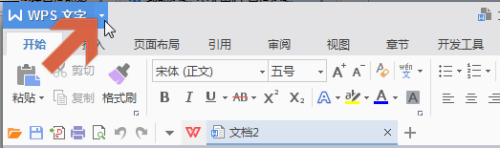
2.点击弹出菜单中的【工具】子菜单中的【选项】。
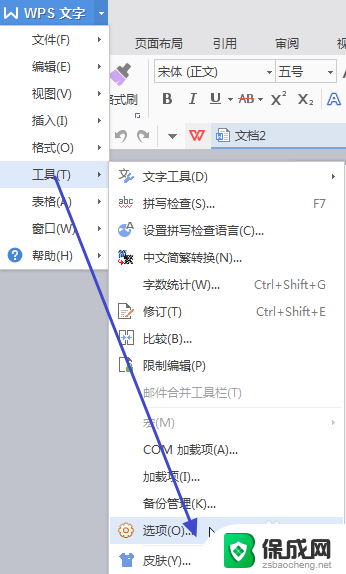
3.点击打开选项中的【常规与保存】选项卡。
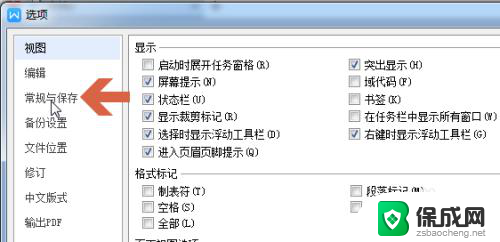
4.将【最近文档管理列出文件】选项设置成0个。
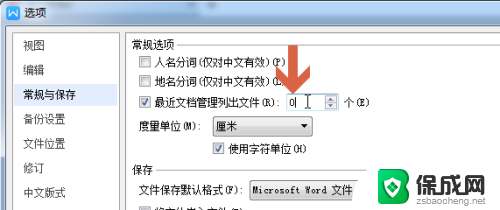
5.或者点击取消勾选【最近文档管理列出文件】选项。
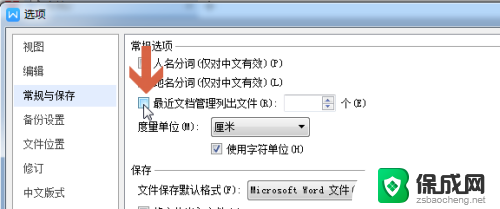
6.点击确定按钮。
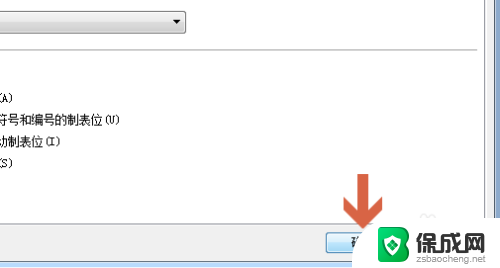
7.这样,wps就不显示最近打开过的文件了。
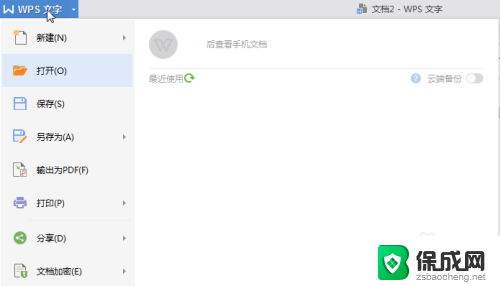
8.注:本经验以WPS Office的10.1版本为例介绍,如果WPS Office升级后更改相应设置,则本经验可能不适用于新版本。
以上就是wps不显示最近打开的文档的全部内容,如果你遇到这种情况,你可以根据以上操作来解决,非常简单快速,一步到位。
wps不显示最近打开的文档 WPS如何取消显示最近打开过的文档相关教程
-
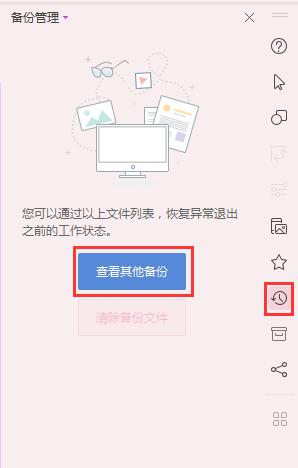 wps最近打开的文档 wps如何查看最近打开的文档
wps最近打开的文档 wps如何查看最近打开的文档2024-01-28
-
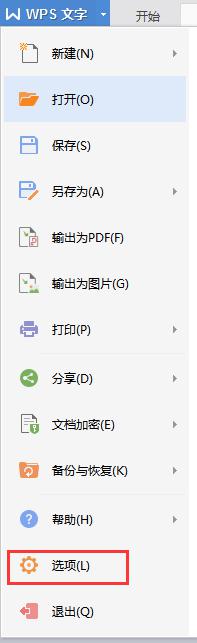 wps最近文档怎么删除 wps最近文档删除方法步骤
wps最近文档怎么删除 wps最近文档删除方法步骤2024-01-15
-
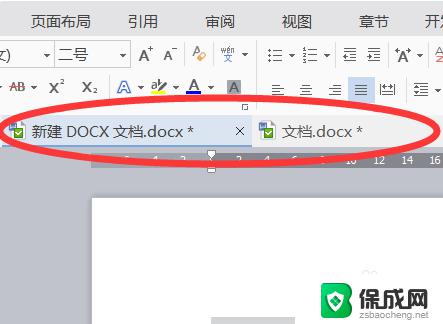 wps打开多个文档独立显示 WPS打开两个文档如何让它们在两个独立的窗口中显示
wps打开多个文档独立显示 WPS打开两个文档如何让它们在两个独立的窗口中显示2023-09-16
-
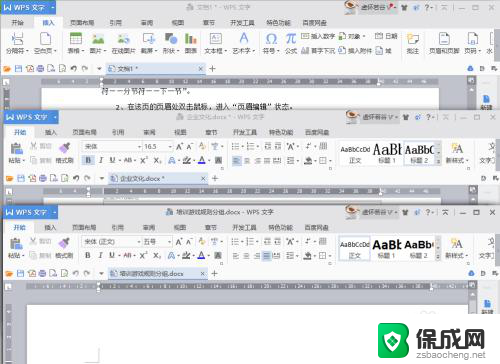 wps多个文档在一个界面显示 如何在WPS Word中打开多个文档并在一个窗口中显示
wps多个文档在一个界面显示 如何在WPS Word中打开多个文档并在一个窗口中显示2023-11-25
-
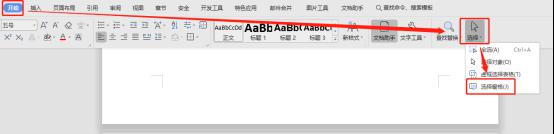 wps如何隐藏/显示文档中的对象 wps如何显示被隐藏的对象
wps如何隐藏/显示文档中的对象 wps如何显示被隐藏的对象2024-04-03
-
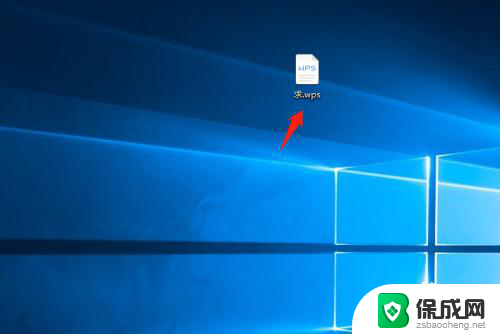 wps不显示修改痕迹 WPS 文档怎么展示被修改过的痕迹
wps不显示修改痕迹 WPS 文档怎么展示被修改过的痕迹2023-11-18
- wps如何在文档一侧显示目录 wps文档怎样在一侧显示目录
- wps如何把不同的文档并排显示在一个视窗 wps如何实现文档并排显示在一个视窗中的功能
- wps如何取消文档助手 wps文档助手如何取消
- wps怎样同时打开2个文档 WPS文字如何实现同时显示两个文档
- 来电对方听不到声音,我听得到怎么回事 手机通话时对方听不到我的声音怎么办
- word怎么改名字 Office用户名如何修改
- 一插电源电脑就自动开机 电脑接通电源后自动开机怎么办
- 微软surface人脸识别怎么设置 面部识别设置安全性
- u盘格式化没有权限 U盘格式化无法执行操作怎么办
- 组装电脑如何进入bios设置 组装台式机如何调整BIOS设置
电脑教程推荐